|
MICHOUNETTE

Pour traduire ce tutoriel j'ai utilisé PSPX7, PSPX2 et PSPX3, mais il peut également être exécuté avec les autres versions. Suivant la version utilisée, vous pouvez obtenir des résultats différents. Depuis la version X4, la fonction Image>Miroir a été remplacée par Image>Renverser horizontalement, et Image>Renverser avec Image>Renverser verticalement . Dans les versions X5 et X6, les fonctions ont été améliorées par la mise à disposition du menu Objets. Avec la nouvelle version X7, nous avons encore Image>Miroir et Image>Renverser/Retourner, mais avec nouvelles différences. Voir les détails à ce sujet ici Certaines dénominations ont changées entre les versions de PSP. Les plus frequentes dénominations utilisées:   English translation here English translation here Vos versions ici Vos versions ici Nécessaire pour réaliser ce tutoriel: Matériel ici Pour le tube merci Guismo. Le reste du matériel est de Maria José. (ici les liens vers les sites des créateurs du matériel) Modules Externes: consulter, si nécessaire, ma section des filtres ici Filters Unlimited 2.0 ici Flaming Pear - Flexify 2 ici AP [Lines] - Lines SilverLining ici Carolaine and Sensibility - CS-LDots ici Mura's Meister - Perspective Tiling ici  en fonction des couleurs utilisées, vous pouvez changer le mode mélange et l'opacité des calques. Dans les plus récentes versions de PSP, vous ne trouvez pas le dégradé d'avant plan/arrière plan ou Corel_06_029. Vous pouvez utiliser le dégradé des versions antérieures. Ici le dossier Dégradés de CorelX. Placer le preset pour Flexify dans un dossier à choix. Placer les sélections dans le dossier Sélections. 1. Placer en avant plan la couleur #00162e, et en arrière plan la couleur #4484e8. 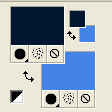 Préparer en avant plan un dégradé de premier plan/arrière plan, style Linéaire. 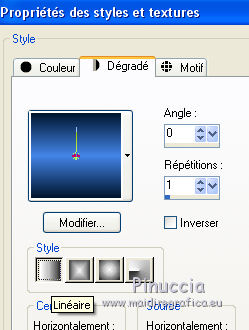 2. Ouvrir une nouvelle image transparente 1000 x 700 pixels. 3. Sélections>Charger/Enregistrer une sélection>Charger à partir du disque. Chercher et charger la sélection michounette_mj 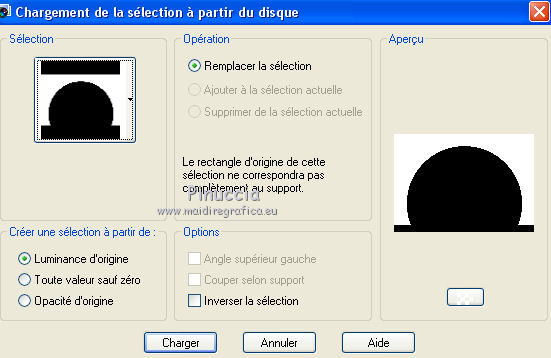 Remplir  la sélection du dégradé. la sélection du dégradé.4. Sélections>Inverser. Sélections>Modifier>Agrandir - 70 pixels. Sélections>Transformer la sélection en calque. 5. Effets>Effets de textures>Textile couleur du tissage: noire couleur des interstices: couleur d'avant plan #00162e.  6. Effets>Effets 3D>Ombre portée, couleur noire.  Sélections>Désélectionner tout. 7. Vous positionner sur le calque Raster 1. Effets>Effets de textures>Textile  8. Calques>Nouveau calque raster. Remplir  le calque du dégradé. le calque du dégradé.9. Effets>Effets de textures>Mosaïque de verre. 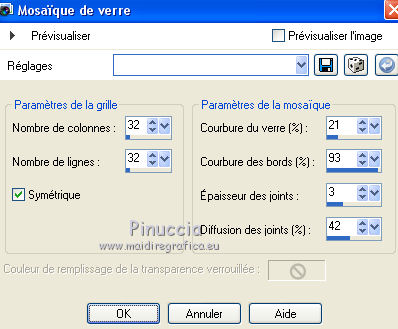 10. Effets>Modules Externes>Mura's Meister - Perspective Tiling. 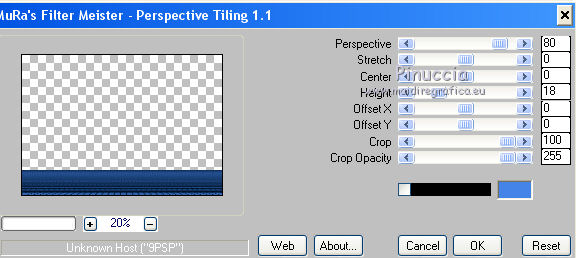 Calques>Agencer>Placer en haut de la pile. Calques>Fusionner>Calques visibles. Effets>Effets 3D>Ombre portée, couleur noire.  11. Calques>Dupliquer. Sélections>Charger/Enregistrer une sélection>Charger à partir du disque. Chercher et charger la sélection michounette_1_mj 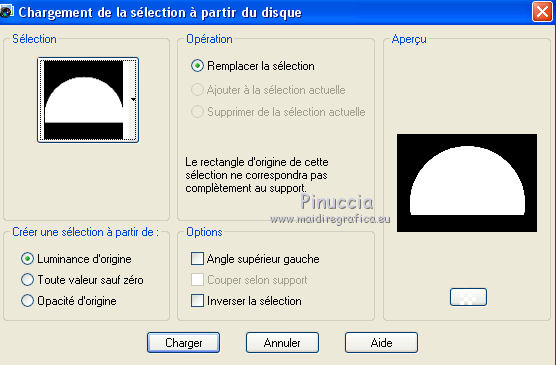 Vous devriez avoir ceci 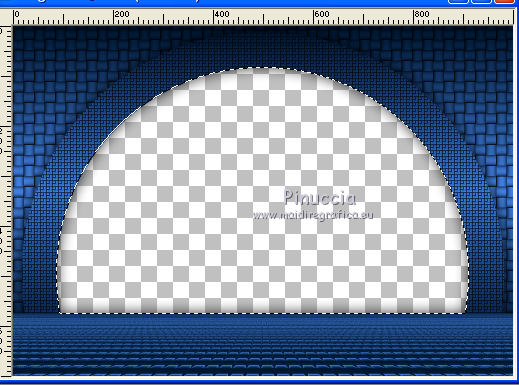 12. Sélections>Modifier>Sélectionner les bordures de la sélection. 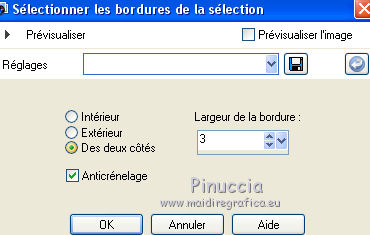 13. Calques>Nouveau calque raster. Remplir  la sélection du dégradé. la sélection du dégradé.14. Effets>Effets 3D>Ombre portée, couleur noire.  Calques>Fusionner>Fusionner le calque de dessous. Sélections>Désélectionner tout. 15. Calques>Dupliquer. Effets>Modules Externes>Flaming Pear - Flexify 2 Cliquer sur le bouton rouge et chercher le preset dans le dossier où vous l'avez copié 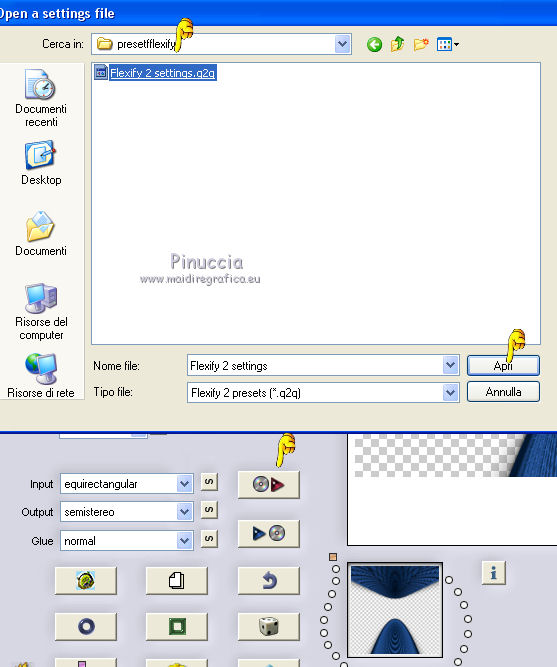 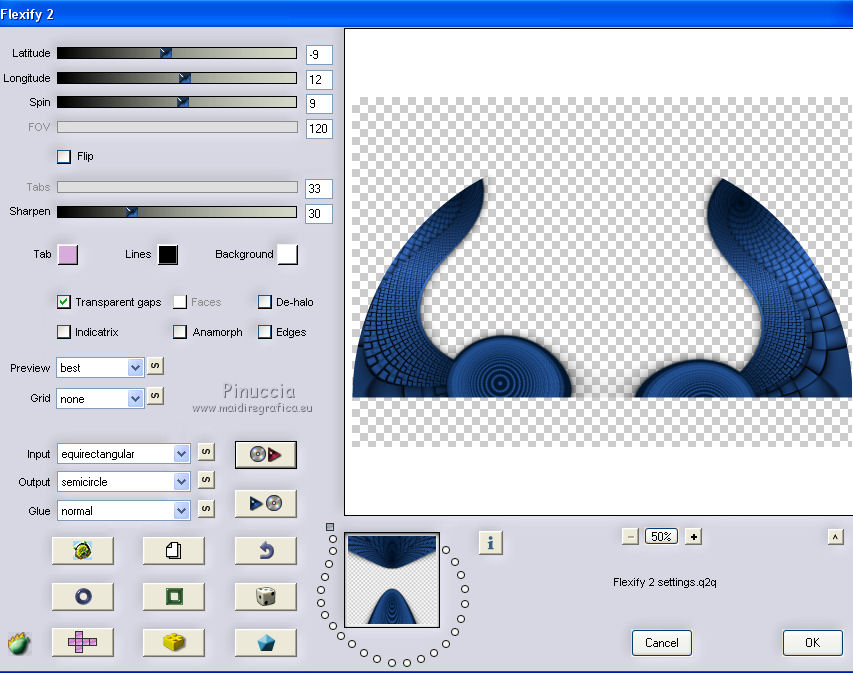 16. Réglage>Netteté>Davantage de netteté. Effets>Effets 3D>Ombre portée, couleur noire.  17. Calques>Nouveau calque raster. Calques>Agencer>Placer en bas de la pile. Remplir  le calque du dégradé. le calque du dégradé.18. Effets>Modules Externes>AP [Lines] - Lines SilverLining. 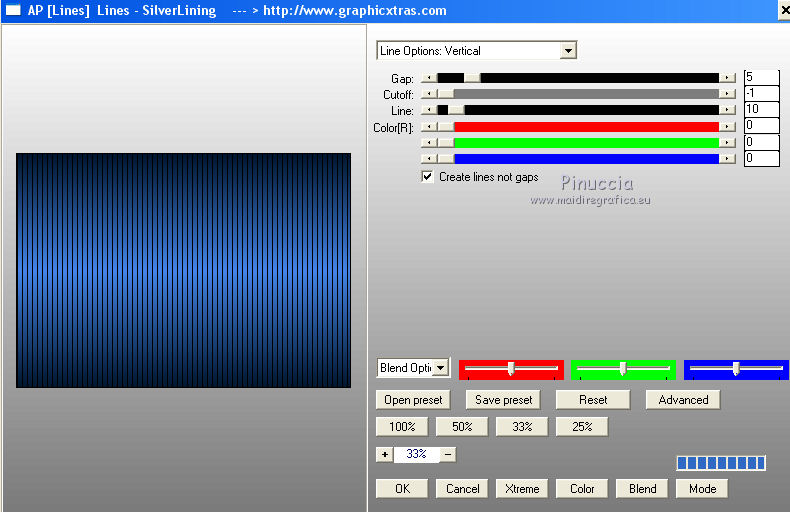 19. Effets>Modules Externes>Carolaine and Sensibility - CS-LDots.  20. Ouvrir le misted et Édition>Copier. Revenir sur votre travail et Édition>Coller comme nouveau calque. Image>Redimensionner, à 90%, redimensionner tous les calques décoché. Placer le calque en mode Lumière dure, ou autre. Si nécessaire, réduire l'opacité +/-90%. La tag et les calques - régler à votre goût. 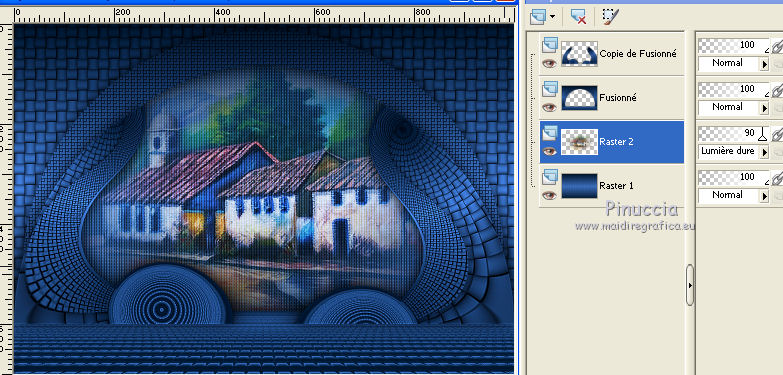 21. Ouvrir le tube deco_michounette_mj et Édition>Copier. Revenir sur votre travail et Édition>Coller comme nouveau calque. Calques>Agencer>Placer en haut de la pile (Coloriser ou placer le calque en mode Luminance (héritée). Positionner  bien le tube. bien le tube.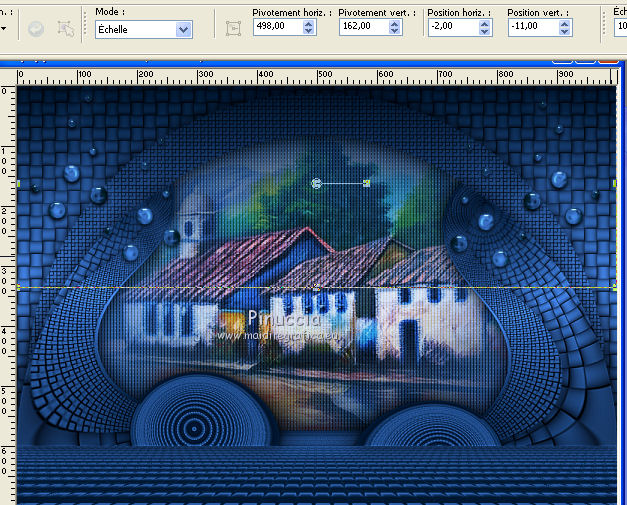 Effets>Effets 3D>Ombre portée, couleur claire. 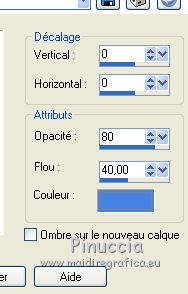 22. Ouvrir le tube de la femme mariajoseMJ-127 et Édition>Copier. Revenir sur votre travail et Édition>Coller comme nouveau calque. Image>Miroir. Image>Redimensionner, à 75%, redimensionner tous les calques décoché. Déplacer  le tube à gauche. le tube à gauche.Effets>Effets 3D>Ombre portée, à choix. 23. Ouvrir le déco de Guismo et Édition>Copier. Revenir sur votre travail et Édition>Coller comme nouveau calque. Image>Redimensionner, 2 fois à 75%, redimensionner tous les calques décoché. Déplacer  le tube en bas à droite. le tube en bas à droite.Effets>Effets 3D>Ombre portée, à choix. 24. Vous positionner sur le calque Raster 1. Édition>Copier. Édition>Coller comme nouvelle image, et continuer sur cette image. Effets>Effets géométriques>Inclinaison. 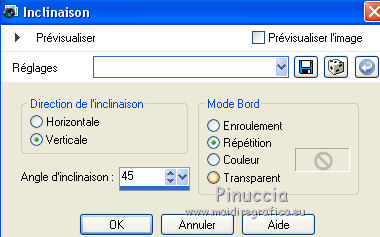 Édition>Copier, et minimiser l'image. 25. Revenir sur votre travail. Image>Ajouter des bordures, 1 pixel, symétrique, couleur claire. Image>Ajouter des bordures, 2 pixels, syméTrique, couleur foncée. Image>Ajouter des bordures, 1 pixel, symétrique, couleur claire. Sélections>Sélectionner tout. Image>Ajouter des bordures, 50 pixels, symétrique, couleur #ffffff. Sélections>Inverser. 26. Édition>Coller dans la sélection (l'image copiée et minimisée à l'étape 24). Effets>Effets 3D>Ombre portée, couleur noire.  27. Sélections>Sélectionner tout. Sélections>Modifier>Contracter - 30 pixels. Effets>Effets 3D>Ombre portée, comme précédemment. 28. Sélections>Sélectionner tout. Sélections>Modifier>Contracter - 10 pixels. Sélections>Inverser. 29. Réglage>Flou>Flou gaussien - rayon 30.  Effets>Effets 3D>Ombre portée, colore chiaro. 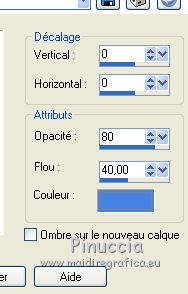 Sélections>Désélectionner tout. 30. Signer votre travail sur un nouveau calque. Image>Ajouter des bordures, 1 pixel, symétrique, couleur noire. 31. Image>Redimensionner, 1000 pixels de largeur, redimensionner tous les calques coché. Enregistrer en jpg. Version avec tubes de Maria José, Rooske et Nena Silva   Si vous avez des problèmes, ou des doutes, ou vous trouvez un link modifié, ou seulement pour me dire que ce tutoriel vous a plu, vous pouvez m'écrire. |




